Apple ID ist das Zertifizierungssystem, das Apple für seine Produkte, den iTunes Store und den App Store eingeführt hat. Apple ID ist ein Konto, das alle Funktionen kombiniert und Benutzern den Zugriff auf die verschiedenen Ressourcen von Apple ermöglicht. Unter anderem sind das Herunterladen von Apps aus dem App Store und die Verwendung von iCloud zum Speichern von Daten zwei der wichtigsten Funktionen von Apple ID. Der Benutzername der Apple-ID ist eine E-Mail-Adresse, die dann mit einer Reihe von Passwörtern übereinstimmt.
Wenn Sie ein gebrauchtes iPhone kaufen, die Apple-ID einer anderen Person auf Ihrem Smartphone haben oder Ihr Apple ID-Passwort vergessen haben, müssen Sie Ihrem iPhone eine neue Apple-ID hinzufügen. In beiden Fällen löschen Sie zuerst die apple ID, die bereits vorhanden ist. Wie machen Sie das? Das ausführliche Tutorial ist unten.
Wenn Sie Ihr Apple ID-Kontopasswort kennen, können Sie die angemeldete Apple-ID in Ihren iPhone-Einstellungen löschen. Sie können dann eine neue Apple-ID hinzufügen.
Schritt 1: Entsperren Sie zuerst das iPhone, dann klicken Sie auf die Option Einstellungen.
Schritt 2: Tippen Sie in der Einstellungsoberfläche auf den Benutzernamen oben auf dem Bildschirm (mit der Apple-ID verknüpft) und wechseln Sie zur Apple-ID-Einstellungsschnittstelle.
Schritt 3: Wischen Sie auf dem Bildschirm, um die Option Anmelden unten zu finden, und klicken Sie auf . Geben Sie Ihr Apple ID-Passwort in das Dialogfeld ein, das angezeigt wird. Nach dem Erfolg wurde vom iPhone die Apple-ID löscht.
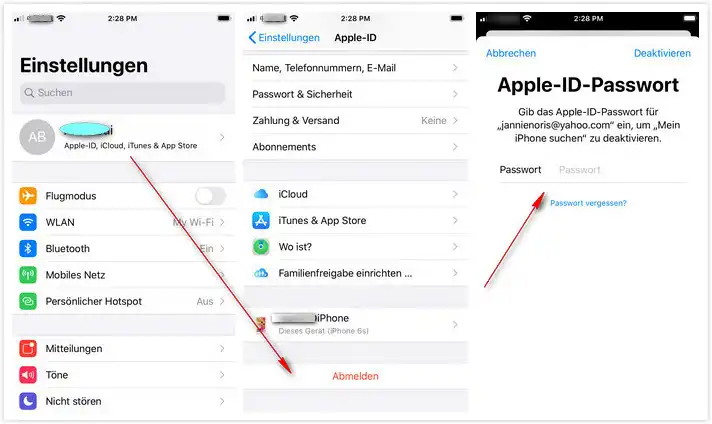
Wenn Sie Ihr Apple ID-Passwort vergessen, funktionieren viele Dienste auf Ihrem iPhone nicht und Sie können keine Apps installieren. Dies kann ein großes Kopfzerbrechen für Ihren täglichen Gebrauch sein. Wenn dieses Konto Ihr eigenes ist, können Sie versuchen, Ihr Passwort auf der offiziellen Kontoverwaltungsseite von Apple abzurufen. Dabei sendet Apple einen Verifizierungscode an das Apple ID-gebundene Telefon. Sie können dann ein neues Passwort festlegen.
Alternativ können Sie hilfe bei einem Apple-Einzelhandelsgeschäft anfordern. Sobald das offizielle Personal die Situation versteht, werden Sie aufgefordert, einen Kaufbeleg vorzulegen, wie Rechnungen, Quittungen, Schachteln, Garantiekarten usw. Nachdem Sie es zur Verfügung stellen, werden Apple-Mitarbeiter es überprüfen und feststellen, ob Sie Ihr Passwort zurückerhalten können, je nach Bedarf.
Wenn keines der oben genannten Punkte Ihnen helfen kann, das Apple-ID-Passwort abzurufen, das Sie vergessen haben, oder wenn die Apple-ID nicht Ihnen gehört. An diesem Punkt müssen Sie Software von Drittanbietern verwenden, um Ihre Apple-ID zu löschen. Sie können dann eine neue Apple-ID auf eigene Faust hinzufügen, und dann können Sie Ihr iPhone wie gewohnt verwenden.
Die in diesem Tutorial verwendete Software ist der iPhone Unlock Master-Software . Auch wenn Sie Ihr Passwort vergessen haben, kann es Ihnen helfen, Ihre Apple-ID schnell zu löschen. Sie können es frei auf Windows- oder Mac-Computern verwenden. Neben dem Löschen der Apple-ID, hat es drei weitere leistungsstarke Funktionen, einschließlich seiner Fähigkeit, iPhones Sperrbildschirm-Passwörter zu löschen. Bevor Sie jedoch mit einem konkreten Schritt beginnen können, müssen Sie die folgenden Kriterien erfüllen:
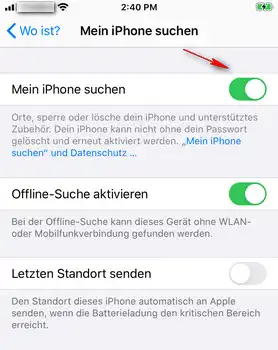
Wenn die Bedingungen erfüllt sind, können Sie jetzt mit dem iPhone Unlock Master beginnen, um die Apple-ID zu Löschen. Bevor Sie beginnen, wird empfohlen, dass Sie die Daten auf Ihrem iPhone sichern, da die Gefahr eines Datenverlusts besteht!
Schritt 1: Suchen Sie einen Computer, der vorübergehend verwendet werden kann. Laden Sie dann die iPhone Unlock Master-Software herunter und installieren Sie sie. Wenn die Installation abgeschlossen ist, wird die Software automatisch geöffnet. In der Wiederherstellungsschnittstelle stehen vier Funktionen zur Auswahl. Klicken Sie auf Apple ID freischalten.
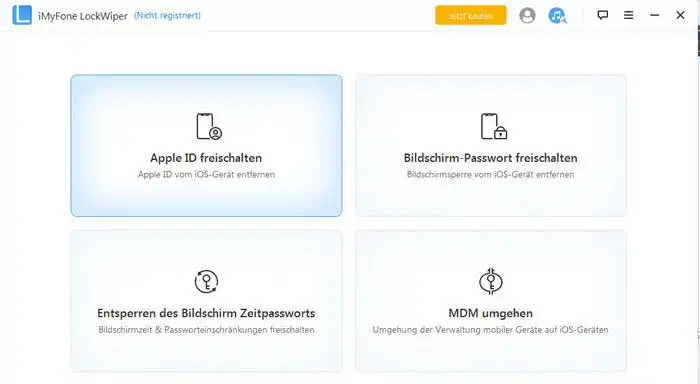
Schritt 2: Verwenden Sie ein USB-Kabel, um Ihr iPhone mit diesem Computer zu Verbinden. Sobald die Verbindung hergestellt ist, klicken Sie auf die Schaltfläche Vertrauen auf Ihrem iPhone.
Schritt 3: Klicken Sie auf die Schaltfläche Freischalten, um die Apple-ID und das iCloud-Konto zu löschen, die derzeit mit Ihrem iPhone, iPad oder iPod touch verknüpft sind.
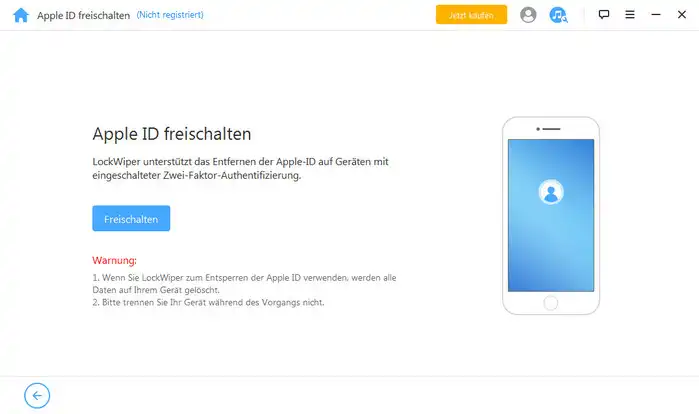
Wenn Mein iPhone suchen auf dem iPhone ausgeschaltet ist, beginnt iPhone Unlock Master sofort mit dem Entsperren Ihres Geräts. Dies dauert ein paar Sekunden, bitte warten Sie, um Ihr Gerät zu entsperren.
Wenn Mein iPhone suchen auf Ihrem iPhone aktiviert ist, müssen Sie alle Einstellungen auf Ihrem iPhone zurücksetzen. Um alle Einstellungen zurückzusetzen, folgen Sie bitte Einstellungen > Allgemein> Zurücksetzen > Alle Einstellungen zurücksetzen . Sie bestätigen sofort, dass Sie alle Einstellungen zurücksetzen, Ihr iPhone wird neu gestartet, und schließlich beginnt das iPhone Unlock Master mit dem Löschen Ihrer Apple-ID und Ihres iCloud-Kontos.
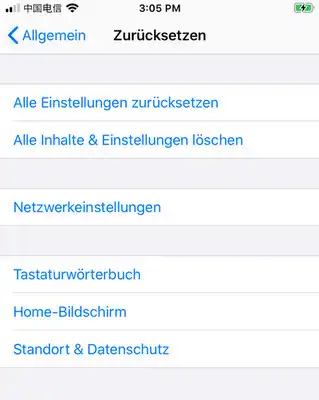
Wenn der Vorgang abgeschlossen ist, werden Ihre Apple-ID und Ihr iCloud-Konto nicht mehr auf Ihrem Gerät registriert.
Wenn Sie die Zwei-Faktor-Authentifizierung auf Ihrem iPhone aktiviert haben, müssen Sie manuell überprüfen, ob die Zwei-Faktor-Authentifizierung durch "Einstellungen> Apple ID> Passwort & Sicherheit" aktiviert ist. Wenn es geöffnet ist, klicken Sie auf Ja, um fortzufahren.
Das Programm erkennt dann automatisch Ihr Gerätemodell. Wählen Sie die Firmware-Version aus und klicken Sie auf Herunterladen. Es wird einige Zeit dauern, um die Firmware herunterzuladen und zu verifizieren, warten Sie bitte ein paar Minuten.
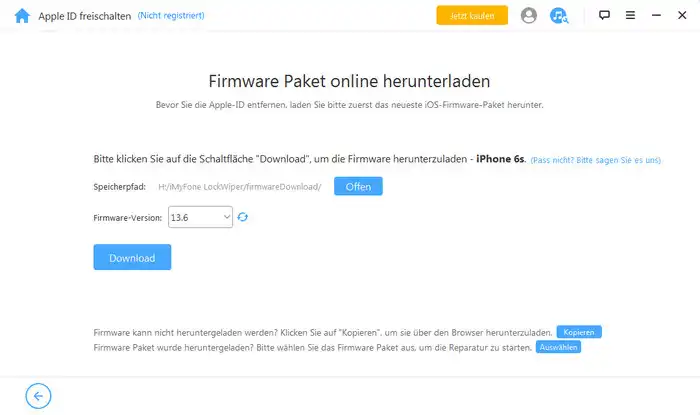
Nachdem die Validierung erfolgreich war, klicken Sie auf Extrahieren starten, und warten Sie, bis die Extraktion abgeschlossen ist. Klicken Sie auf Freischalten und stellen Sie sicher, dass Ihr iPhone während des Entsperrvorgangs immer über USB mit Ihrem PC verbunden ist.
Bitte lesen Sie die Bildschirmaufforderungen sorgfältig durch und geben Sie 000000 ein, um Ihre Zustimmung zum Entsperren des Geräts zu bestätigen. Klicken Sie dann auf Entsperren und Ihr Gerät wechselt automatisch in den Wiederherstellungsmodus. Wenn die Eingabeaufforderung fehlschlägt, können Sie das iPhone gemäß den Anweisungen manuell in den DFU-/Wiederherstellungs-Modus versetzen. Der Prozess der Entsperrung Ihrer Apple-ID ist in nur wenigen Minuten abgeschlossen.
Wenn Ihr iPhone neu gestartet wird, klicken Sie bei Bedarf auf Mit Passwort entsperren. Wählen Sie dann Gerätepasswort verwenden aus, und geben Sie das Bildschirmkennwort ein. Sie können dann ihrem iPhone eine neue Apple-ID hinzufügen.
Es ist nicht schwer, von oben zu sehen, dass das Löschen einer Apple-ID von einem iPhone keine schwierige Aufgabe ist. Sie können diese Aufgabe ganz einfach erfüllen, indem Sie den richtigen Weg finden. Empfehlen Sie schließlich die iPhone Unlock Master Software. Es kann nicht nur die Apple-ID löschen, es kann auch vergessene Sperrbildschirm-Passwörter löschen. Mit Abstand ist das iPhone Unlock Master die beste Wahl zum Löschen von Passwörtern.

Katharina ist eine leitende Autorin hier bei iSeePassword. Sie verfügt über fast ein Jahrzehnt Erfahrung in der IT, darunter vier Jahre bei Microsoft, und deckt alles rund um Windows und Mac ab.